Tutorial Konfigurasi Static Routing di Router Mikrotik
- Artikel ini merupakan lanjutan dari artikel sebelumnya yaitu studi
kasus 1 dan studi kasus 2 yang sudah saya publish beberapa waktu lalu di
blog ini, pada studi-studi kasus sebelumnya kita sudah belajar
bagaimana mengkonfigurasi static routing pada router mikrotik
menggunakan topologi yang sederhana, yaitu menggabungkan 2 network yang
berbeda.
Baca juga :
Baca juga :
Nah,
pada kesempatan kali ini, saya akan mengajak kamu untuk belajar
bagaimana cara mengkonfigurasi static routing pada router mikrotik
dengan topology yang lebih kompleks, dimana kita akan belajar
menghubungkan 5 router mikrotik yaitu 1 router (R1) berfungsi sebagai
core router dan 4 router lainnya (R2, R3, R4 dan R5) berfungsi sebagai
router distribusi.
Empat
router lain yang berfungsi sebagai router distribusi (R2, R3, R4, R5)
tentu saja masing-masing mempunyai local network (LAN) yang berbeda satu
sama lain. Tugas kita adalah bagaimana caranya agar setiap router dapat
saling berkomunikasi dan masing-masing local network (yaitu PC1, PC2,
PC3 dan PC4 dalam studi kasus ini) juga dapat saling berkomunikasi.
Sebagai gambaran, kamu bisa melihat topology yang digunakan pada studi
kasus kali ini pada gambar dibawah.
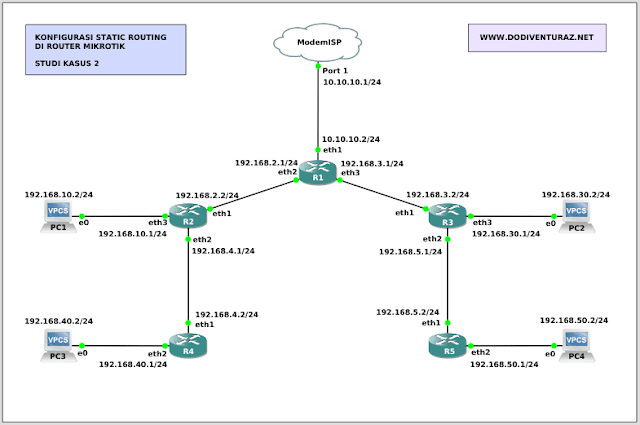
Dari
topology di atas bisa dilihat bahwa terdapat satu router yaitu R1 yang
langsung terhubung ke modem (ISP) di port ether1, sedangkan ether2 dan
ether3 terhubung ke router dibawahnya yang berfungsi sebagai router
distribusi, untuk menghubungkan semua router dan local network di bawah
masing-masing router seperti topology di atas, kita bisa menyelesaikannya dengan konfigurasi static routing, namun sebelum masuk ke tahap
konfigurasi static routing, kita harus melakukan konfigurasi dasar untuk
semua router dan PC Client yang ada.
Untuk lebih jelasnya, berikut skema pengalokasian IP Address untuk masing-masing device.
| Device | Interface | IP Address | Netmask | Default Gateway |
|---|---|---|---|---|
| R1 | ether1 | 10.10.10.2 | 255.255.255.0 | 10.10.10.1 |
| ether2 | 192.168.2.1 | 255.255.255.0 | N/A | |
| ether3 | 192.168.3.1 | 255.255.255.0 | N/A | |
| R2 | ether1 | 192.168.2.2 | 255.255.255.0 | 192.168.2.1 |
| ether2 | 192.168.4.1 | 255.255.255.0 | N/A | |
| ether3 | 192.168.10.1 | 255.255.255.0 | N/A | |
| R3 | ether1 | 192.168.3.2 | 255.255.255.0 | 192.168.3.1 |
| ether2 | 192.168.5.1 | 255.255.255.0 | N/A | |
| ether3 | 192.168.30.1 | 255.255.255.0 | N/A | |
| R4 | ether1 | 192.168.4.2 | 255.255.255.0 | 192.168.4.1 |
| ether2 | 192.168.40.1 | 255.255.255.0 | N/A | |
| R5 | ether1 | 192.168.5.2 | 255.255.255.0 | 192.168.5.1 |
| ether2 | 192.168.50.1 | 255.255.255.0 | N/A |
Dikarenakan
saya tidak memiliki router dan PC sebanyak itu, maka untuk
mensimulasikannya saya menggunakan network simulator GNS3 yang sudah
terinstall di laptop, untuk proses belajar, kamu bisa menggunakan
network simulator GNS3 seperti yang saya gunakan atau menggunakan real
device secara langsung.
Baiklah,
saya kira sudah cukup basa basinya, mari kita langsung saja ke tahap
konfigurasi, saya anggap kamu sudah paham konfigurasi dasar router
mikrotik karena disini saya tidak akan menjelaskan secara detail fungsi
dari setiap perintah yang digunakan.
Baca juga : Tutorial konfigurasi dasar router mikrotik
Konfigurasi di router R1
[admin@R1] > /ip address add address=10.10.10.2/24 interface=ether1 comment="WAN"
[admin@R1] > /ip address add address=192.168.2.1/24 interface=ether2 comment="Link to R2"
[admin@R1] > /ip address add address=192.168.3.1/24 interface=ether3 comment="Link to R3"
[admin@R1] > /ip route add gateway=10.10.10.1
[admin@R1] > /ip dns set servers=8.8.8.8,8.8.4.4 allow-remote-requests=yes
[admin@R1] > /ip firewall nat add chain=srcnat out-interface=ether1 action=masquerade Konfigurasi di router R2
[admin@R2] > /ip address add address=192.168.2.2/24 interface=ether1 comment="Link from R1" [admin@R2] > /ip address add address=192.168.4.1/24 interface=ether2 comment="Link to R4" [admin@R2] > /ip address add address=192.168.10.1/24 interface=ether3 comment="Local LAN" [admin@R2] > /ip route add gateway=192.168.2.1 [admin@R2] > /ip dns set servers=8.8.8.8,8.8.4.4 allow-remote-requests=yes [admin@R2] > /ip firewall nat add chain=srcnat out-interface=ether1 action=masquerade
Konfigurasi di router R3
[admin@R3] > /ip address add address=192.168.3.2/24 interface=ether1 comment="Link from R1" [admin@R3] > /ip address add address=192.168.5.1/24 interface=ether2 comment="Link to R5" [admin@R3] > /ip address add address=192.168.30.1/24 interface=ether3 comment="Local LAN" [admin@R3] > /ip route add gateway=192.168.3.1 [admin@R3] > /ip dns set servers=8.8.8.8,8.8.4.4 allow-remote-requests=yes [admin@R3] > /ip firewall nat add chain=srcnat out-interface=ether1 action=masquerade
Konfigurasi di router R4
[admin@R4] > /ip address add address=192.168.4.2/24 interface=ether1 comment="Link from R2" [admin@R4] > /ip address add address=192.168.40.1/24 interface=ether2 comment="Local LAN" [admin@R4] > /ip route add gateway=192.168.4.1 [admin@R4] > /ip dns set servers=8.8.8.8,8.8.4.4 allow-remote-requests=yes [admin@R4] > /ip firewall nat add chain=srcnat out-interface=ether1 action=masquerade
Konfigurasi di router R5
[admin@R5] > /ip address add address=192.168.5.2/24 interface=ether1 comment="Link from R3" [admin@R5] > /ip address add address=192.168.50.1/24 interface=ether2 comment="Local LAN" [admin@R5] > /ip route add gateway=192.168.5.1 [admin@R5] > /ip dns set servers=8.8.8.8,8.8.4.4 allow-remote-requests=yes [admin@R5] > /ip firewall nat add chain=srcnat out-interface=ether1 action=masquerade
Selanjutnya
kita harus mengkonfigurasi IP address pada setiap PC client yang berada
dibawah masing-masing router, untuk alokasi IP Address yang digunakan
silahkan kamu lihat kembali tabel di atas.
Konfigurasi di PC1
PC1> ip 192.168.10.2 255.255.255.0 192.168.10.1
PC1> ip dns 8.8.8.8
Konfigurasi di PC2
PC2> ip 192.168.30.2 255.255.255.0 192.168.30.1 PC2> ip dns 8.8.8.8
Konfigurasi di PC3
PC3> ip 192.168.40.2 255.255.255.0 192.168.40.1 PC3> ip dns 8.8.8.8
Konfigurasi di PC4
PC4> ip 192.168.50.2 255.255.255.0 192.168.50.1 PC4> ip dns 8.8.8.8
Dengan
konfigurasi tersebut, maka semua router distribusi baik itu router R2,
R3, R4 maupun R5 sudah berhasil ping reply ke core router yaitu router
R1 dan sudah berhasil terkoneksi ke internet, namun permasalahan nya
adalah.
- Router R1 hanya bisa ping reply ke router R2 dan R3
- Router R2 hanya bisa ping reply ke router R1, R3, dan R4
- Router R3 hanya bisa ping reply ke router R1, R2, dan R5
- Router R4 hanya bisa ping reply ke router R2, R1, dan R3
- Router R5 hanya bisa ping reply ke router R3, R1, dan R2
Padahal, kita ingin menghubungkan semua router dan semua local network yang berada di bawah masing-masing router agar dapat saling berkomunikasi satu sama lain. Untuk itu kita perlu menambahkan konfigurasi static routing agar semuanya dapat saling terkoneksi dengan baik.
Untuk
menghubungkan semua router beserta local networknya, kita hanya perlu
menambahkan entry route secara manual pada router R1, R3 dan R3. Jadi
tidak perlu menambahkan konfigurasi static routing di semua router.
Konfigurasi static routing di R2
[admin@R1] > /ip route add dst-address=192.168.10.0/24 gateway=192.168.2.2 [admin@R1] > /ip route add dst-address=192.168.4.0/24 gateway=192.168.2.2 [admin@R1] > /ip route add dst-address=192.168.30.0/24 gateway=192.168.3.2 [admin@R1] > /ip route add dst-address=192.168.5.0/24 gateway=192.168.3.2 [admin@R1] > /ip route add dst-address=192.168.40.0/24 gateway=192.168.2.2 [admin@R1] > /ip route add dst-address=192.168.50.0/24 gateway=192.168.3.2
Konfigurasi static routing di R2
[admin@R2] > /ip route add dst-address=192.168.40.0/24 gateway=192.168.4.2
Konfigurasi static routing di R3
[admin@R3] > /ip route add dst-address=192.168.50.0/24 gateway=192.168.5.2
Selesai,
dengan begitu, semua router dan semua PC client yang berada dibawah
masing-masing router sudah dapat saling berkomunikasi, untuk pengujian
silahkan kamu lakukan test ping dari masing-masing PC, apabila berhasil
mendapatkan ping reply, berarti konfigurasinya sudah betul. Namun
apabila belum ping reply coba dicrosschek lagi, pastikan tidak ada
konfigurasi yang terlewat.
Selain static routing, kamu juga bisa memanfaatkan routing protocol atau yang lebih dikenal dengan istilah dynamic routing untuk menghubungkan 2 atau lebih network yang berbeda. Misalnya saja routing OSPF dan RIP.
Baca juga : Tutorial Cara Konfigurasi RIP Pada Router Mikrotik
Demikian tutorial cara konfigurasi static routing di mikrotik. Mohon
maaf apabila ada kekurangan, kalau ada penjelasan yang susah
dimengerti, jangan sungkan untuk bertanya dikolom komentar,
terimakasih semoga bermanfaat. 😊
Advertisement
